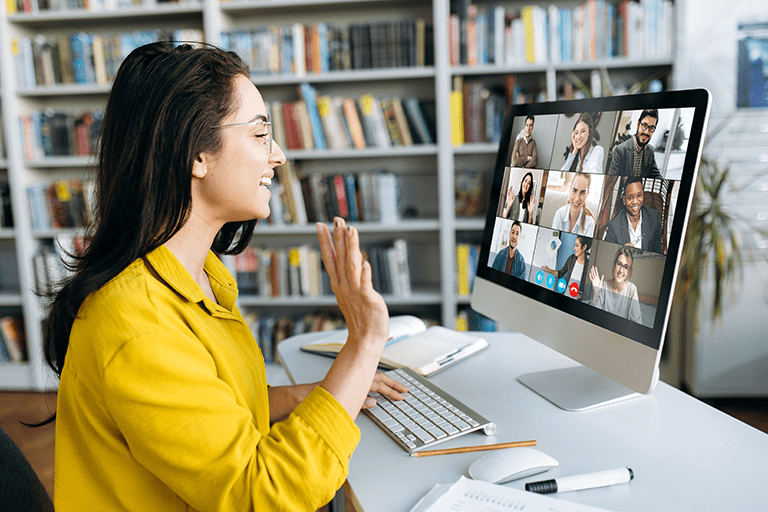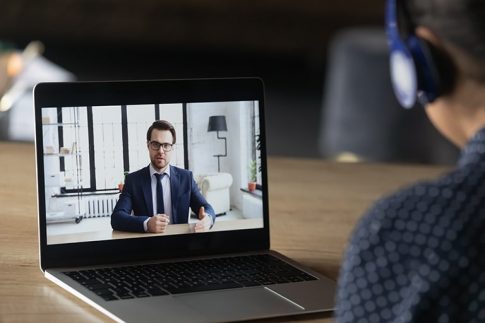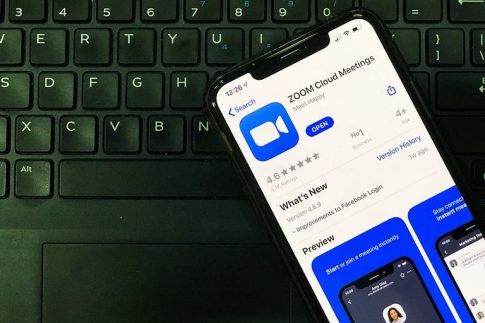現在は様々なミーティングツールが登場していますが、中でもおすすめなのが「Zoom Meeting」です。
Zoomは世界で100万以上の組織で利用されている人気のサービスで、使い勝手が良く高品質であることから高い評価を得ています。
ここでは、Zoomミーティングの特長と機能、また実際の操作方法などをご紹介。
Web会議の導入や、現在利用中のサービスからZoomへの移行をお考えの方はぜひ参考にしてみてくださいね。
Zoomミーティングとは?サービスの特長
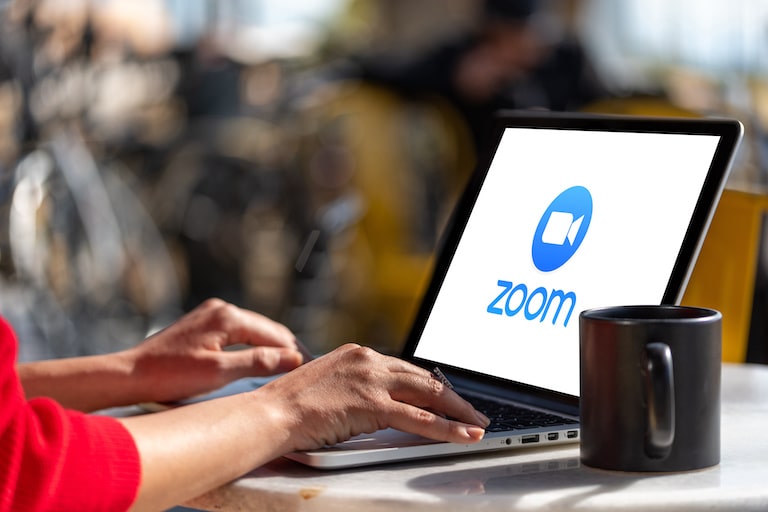
Zoomは多くの企業で導入されているオンラインのミーティングツールです。
独自の技術により、他サービスと比較して圧倒的な通信量の圧縮を実現し、モバイル回線などの低帯域でも比較的安定した通信ができるようになっています。
またセキュリティの高さや対応デバイスの豊富さなどもZoomが選ばれる理由の1つです。
まずは、Zoomサービスの特長について詳しく見ていきましょう。
セキュリティ対策の高さが評判
オンラインサービスを使ってミーティングを行う場合、最も気になるのはセキュリティの部分ではないでしょうか。
特に重要な内容を扱う場では、情報漏えいや不正アクセスなどが心配されますよね。
Zoomでは以下のような機能を搭載し、セキュリティ面の強化を図っています。
- 暗号化通信(AES256、TLS)
- 会議入室時にパスワード要求
- 特定ドメイン・ユーザーのみの入室設定
- 強制退室機能
- 参加予定者入室完了後に会議室をロック など
趣味範囲での個人利用であれば無料サービスでも問題ありませんが、ビジネスシーンにおいてはきちんとセキュリティ対策の施されたものがおすすめ。
Zoomは暗号化通信をはじめとする様々な機能によって、重要な会議にも利用できる安心のサービスとなっています。
既存デバイスの利用で導入コストを削減
Zoomは既存のデバイスをそのまま流用できるという点も大きな特長です。
WindowsやiOS・Androidなどの各OSに対応しており、パソコンからもスマホ・タブレットからも簡単に利用することができます。
他サービスでは別途専用の機器を購入しなければいけないケースも多く、導入コストを抑えられるのは企業側にとってメリットと言えるでしょう。
またPCとスマホでZoomのUI(インターフェース)があまり変わらないので使用感に戸惑うことも少ないはず。
Web会議やセミナーに使える便利な機能

ZoomミーティングにはWeb会議の際に活用できる便利な機能がいくつも搭載されています。
ここからは、Zoomミーティングで利用できる基本機能を紹介していきます。
会議のレコーディング(録画・録音)
Zoomミーティング内での映像や音声を録画・録音して保存しておくことが可能です。
議事録の作成が不要となり、保存データをそのまま共有するだけで途中参加者や欠席者への情報伝達が完了します。
内容の振り返りにも利用できるため、聞き逃しの心配もなくなるでしょう。
Zoomミーティングではローカル保存とクラウド保存の2種類の保存方法が利用できます。
クラウド保存を利用するにはビジネスライセンスの取得が必要となりますが、途中で接続が切れてもデータを残せるのでおすすめです。
またクラウド保存することによりURLでの共有が可能になるので、外出先や社内にいなくても録画ファイルを見直しできたりもします。
画面共有
Zoomミーティングでの会議中にお互いの画面を共有することも可能です。
ホスト・クライアントのどちらの画面も共有させることができ、コメントや注釈も入れられます。
これにより、画面遷移の説明や操作方法の指示といった口頭では伝えにくい内容もスムーズに伝達できるでしょう。
パワーポイントやPDFの画面のみならず音声付き動画ファイルも共有できるので、遠方の取引先へのプレゼンなどに活用するのもおすすめ。
コメントや注釈を書き加える機能もあり、メモ代わりとしても使えます。
ブレークアウトルーム
会議に参加しているメンバーを少人数のグループに分けたい場合に便利なのがブレークアウトルーム機能です。
ホストがグループを指定することもできますし、Zoom側でランダムに指定することもできます。
メンバーの入れ替えも可能なので、面談や集合研修でのディスカッションなどにおすすめです。
ホストは各グループの会話へ自由に参加できます。
テキストチャット
Zoomミーティングでは音声による会話だけでなく、テキストを使ったチャットも併用可能。
イベント・行事のスケジュールや備考など、文字として残しておきたい内容はチャットが便利です。
チャットに記録しておけば、会議データを一から聞き直す手間が省けるため、素早く内容確認を行うことができるでしょう。
Zoomミーティングの使い方
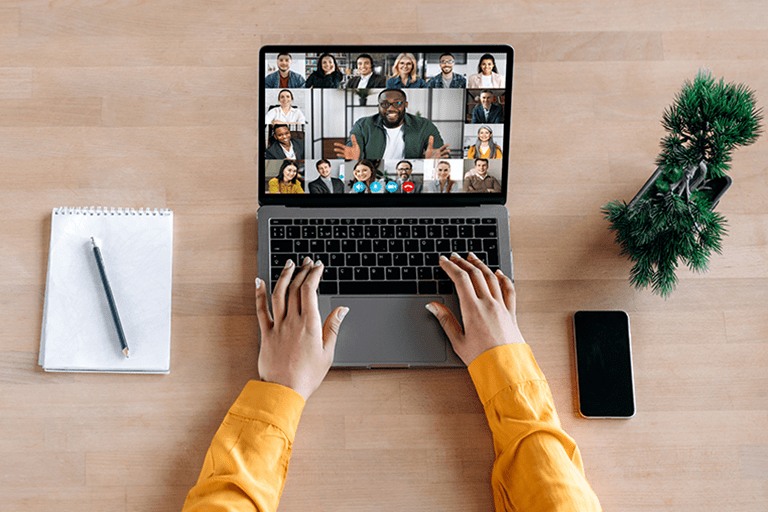
Zoomミーティングは機能性だけでなく、シンプルで使いやすい操作性の高さも魅力の1つです。
最後に、ZoomミーティングでWeb会議を行う際の操作方法をチェックしておきましょう。
アカウント作成が必要になるのはホストのみ
多くのミーティングツールでは、ホストとクライアントの双方がアカウントを所持していなければ利用できないようになっています。
Zoomなら、ホストさえアカウントを持っていれば他の参加者がアカウントを作成する必要はありません。
Zoomでミーティングを行いたい場合は、主催者となるホストがアカウントを作成して会議を開催しましょう。
アカウントはPCのブラウザまたはスマホ・タブレットのアプリから無料で作成できます。
Web会議への招待
ホストとしてミーティングを開く際の手順は以下の通りです。
- 新規ミーティングを作成
- 招待URLを対象者へ通知
- 相手がURLをクリックすると参加状態になる
ミーティングを開始してから新たにメンバーを追加したい場合は、会議中の画面に表示される「招待」ボタンをクリックしましょう。
メールによる招待もしくはZoomアカウントへの招待を選択できます。
Web会議への参加
ミーティングへの参加については、ホストから届く招待URLをクリックする、もしくはミーティングIDを入力するだけで完了です。
初めてZoomミーティングを利用する際はZoomのダウンロードとインストールが必要になります。
URLをクリックすると自動でダウンロード画面へ遷移するので、自身でインストールを行いましょう。
2回目以降はURLクリックで会議画面へと進みます。
カメラ・マイク・スピーカーが内蔵されたノートパソコンや、スマホ・タブレットであれば特に機器を用意する必要はありません。
Zoomの起動後、そのまま会話を開始することができます。
ミーティングのスケジュール設定
Zoomミーティングでは、会議の日程を事前に設定して参加者へ通知することも可能です。
スケジュール設定の画面からミーティングの内容・日時・所要時間などを入力して予約登録しましょう。
ミーティングにパスワードを設定しておくこともできます。
また定期的にミーティングを通知する機能もあるので、定例会議などをZoomで行う場合はチェックしておくと便利です。
まとめ
- Zoomはセキュリティの高さや対応機種の豊富さが評判のミーティングツール
- 画面共有やブレークアウトルームなど会議の進行に役立つ機能も搭載
- 招待URLの発行のみで開始できる使い勝手の良さがポイント
ZoomミーティングはPC・スマホ間でのやり取りもでき、場所を選ばずコミュニケーションが取れるツールとして注目されています。
スムーズな情報共有とコスト削減に役立つサービスなので、この機会にぜひ導入を検討してみてくださいね。